Как сделать запись экрана на Chromebook
Опубликовано: 2021-04-28Google интегрировал инструмент записи экрана в Chrome OS 89 в первую очередь для содействия виртуальному обучению. Если вы проводите много онлайн-занятий на своем Chromebook или обучаете студентов онлайн, этот инструмент позволяет записывать уроки, отчеты и презентации для справочных целей.
Однако запись экрана не ограничивается только учеными; есть и другие интересные варианты использования. Вы также можете записывать видео на YouTube, спортивные трансляции, игры и другой развлекательный контент или мероприятия. Перейдите к следующему разделу, чтобы узнать, как просматривать запись на Chromebook.
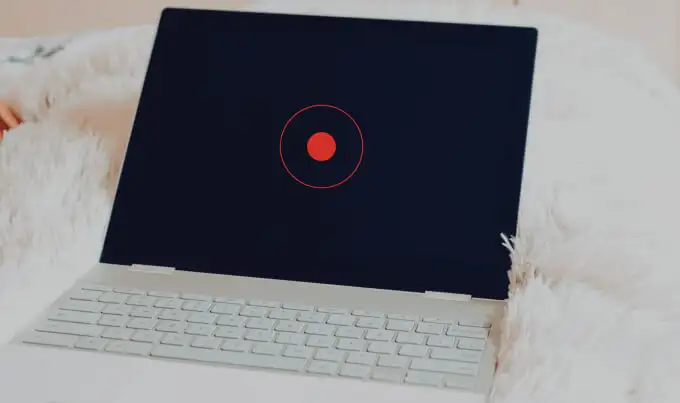
Как записать экран вашего Chromebook
Нажмите и удерживайте Control + Shift + Обзорный режим (или клавишу «Показать окна»), чтобы запустить инструмент обрезки Chrome OS.
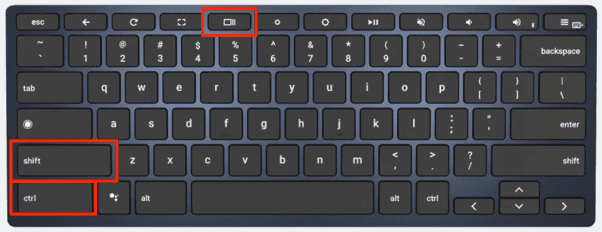
Если ваш Chromebook находится в режиме планшета, откройте область состояния и выберите Снимок экрана .

Инструмент для обрезки появится внизу экрана, прямо над полкой. Коснитесь значка видеокамеры, чтобы перейти в меню «Запись экрана».
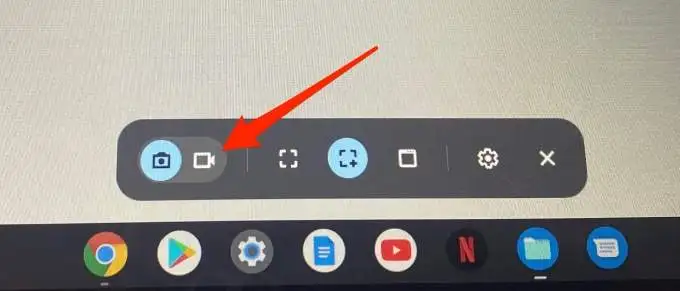
Инструмент для обрезки предварительно выберет режим «Запись частичного экрана» по умолчанию. В этом режиме используйте значок перекрестия в форме плюса, чтобы выбрать область экрана, которую вы хотите записать.
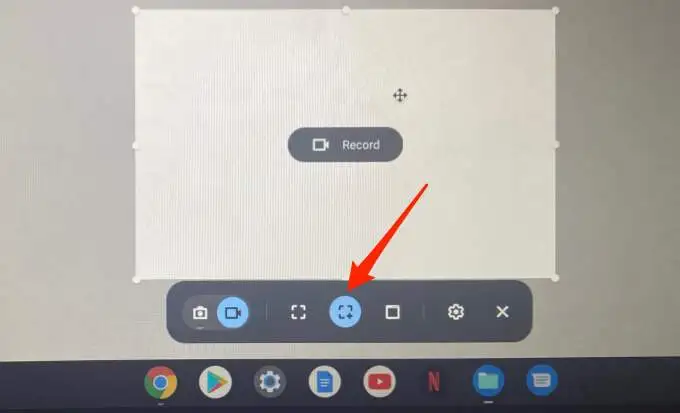
Это идеально подходит для записи видео, воспроизводимого на веб-сайте (например, YouTube), без необходимости записи всей веб-страницы.
Примечание. Вы не можете перемещать выбранную область во время записи. Чтобы записать другую часть экрана, отмените текущую запись и наметьте новую область записи.
Параметр «Запись окна» позволяет записывать содержимое определенного приложения или окна. Если вы используете два приложения в режиме разделения экрана на Chromebook, этот параметр позволяет записывать содержимое одного приложения, не закрывая другое.
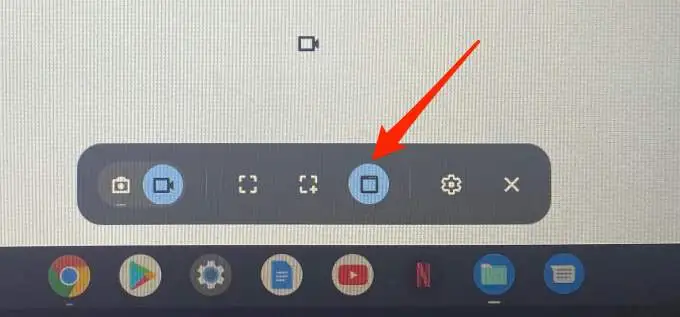
Когда вы выбираете опцию «Окно записи», ваш курсор меняется на значок видеокамеры. С помощью сенсорной панели переместите значок и щелкните в любом месте окна, которое хотите записать.
Наконец, есть опция «Запись в полноэкранном режиме». Щелкните значок в виде пунктирного квадрата и щелкните в любом месте экрана, чтобы сделать запись всего экрана.
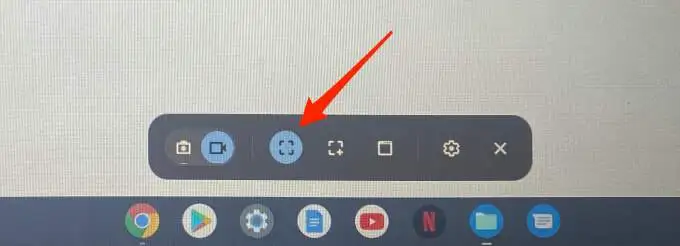
Когда вы выберете предпочтительный вариант записи, инструмент для обрезки отобразит 3-секундный обратный отсчет на экране, в выбранной области или окне перед записью. Средство записи экрана захватит все визуальные элементы на экране, включая курсор. Однако следует отметить, что средство записи экрана по умолчанию не записывает звук.
Вам нужно будет вручную включить микрофон Chromebook для записи экрана со звуком. Следуйте инструкциям в следующем разделе, чтобы узнать, как это делается.
Как записать экран Chromebook без звука
Прежде чем нажать кнопку записи, щелкните значок шестеренки на инструменте для обрезки и включите микрофон записи .
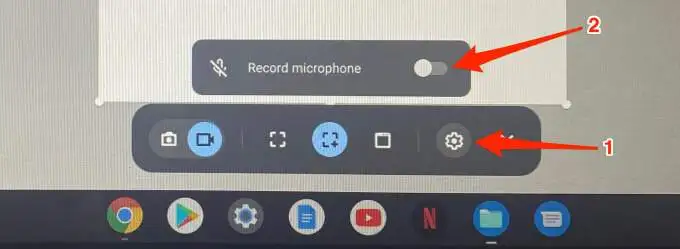
Инструмент для обрезки сохранит настройки, поэтому вам не придется вручную включать микрофон при последующих записях. Чтобы записать без звука, повторите описанные выше шаги и отключите параметр « Запись с микрофона ».
Запись вашего экрана с включенным микрофоном будет захватывать звук с мультимедиа, воспроизводимого на вашем Chromebook. Микрофон также улавливает фоновый звук из окружающей среды. Поэтому, если вы записываете экран со звуком на своем Chromebook, обязательно делайте это в тихой комнате с минимальным окружающим шумом.

А еще лучше использовать внешний микрофон с шумоподавлением, если он у вас есть. Это может помочь отфильтровать фоновый шум и в конечном итоге улучшить качество звука записи.
Как остановить запись экрана на Chromebook
Когда начнется запись экрана, вы должны увидеть красный значок остановки рядом с областью состояния — правым нижним углом экрана. Щелчок по значку немедленно остановит запись и сохранит файл.
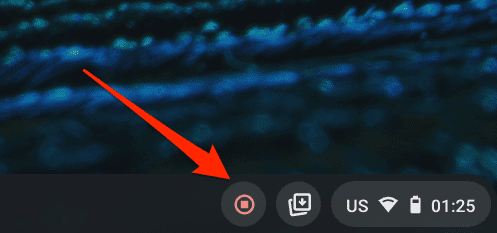
Вы также получите уведомление в области состояния. Нажмите « Показать в папке» , чтобы просмотреть запись в приложении «Файлы». Chrome OS сохраняет скриншоты и записи экрана в папке «Загрузки».
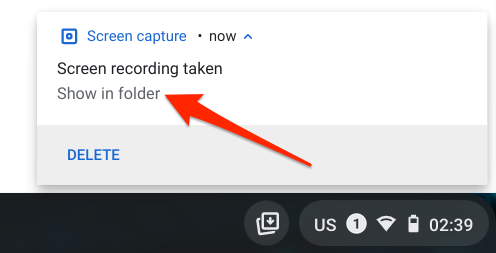
Устранение неполадок с записью экрана на Chromebook
При записи экрана на Chromebook могут возникнуть определенные проблемы или трудности. В этом разделе мы рассмотрим возможные решения некоторых из этих проблем.
Chromebook не сохраняет снимки экрана или записи экрана?
Как упоминалось ранее, Chrome OS по умолчанию сохраняет снимки экрана и записи экрана в папку «Загрузки». Если вы не нашли свои записи в папке «Загрузки», возможно, на вашем Chromebook недостаточно места для хранения.
Перейдите в « Настройки » > « Устройство» > « Управление хранилищем », чтобы проверить состояние хранилища вашего устройства.
Освободите место, попробуйте снова записать экран и проверьте, сохранено ли видео на вашем устройстве.
Chromebook не записывает звук?
Вы включили опцию «Запись с микрофона», но в ваших записях нет звука. В чем может быть проблема?
Инструмент для обрезки может не захватить звук, если микрофон вашего Chromebook отключен. Перед записью обязательно проверьте настройки звука в Chrome OS и убедитесь, что аудиовход разрешен.
Откройте область состояния и щелкните значок стрелки рядом с ползунком громкости.
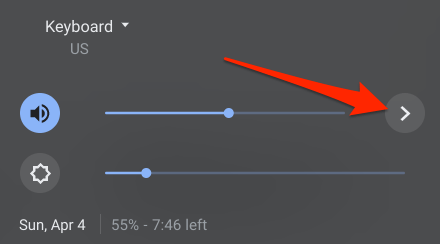
В разделе «Ввод» переместите ползунок « Микрофон (внутренний) » вправо, чтобы увеличить громкость встроенного микрофона Chromebook.
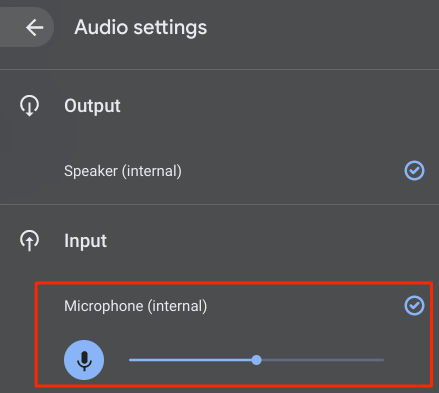
Если к вашему Chromebook подключено внешнее аудиоустройство, вы также найдете ползунок микрофона устройства в этом разделе. Если проблема сохраняется после увеличения громкости звука, перезагрузите Chromebook и повторите попытку.
Не можете найти инструмент для записи экрана?
Во вступлении к этой статье мы упоминали, что Google интегрировал инструмент записи экрана в Chrome OS 89. Если вы получаете доступ к инструменту записи экрана из области состояния или с помощью сочетания клавиш, убедитесь, что на вашем Chromebook установлена последняя версия Chrome OS.
Откройте « Настройки » > « О Chrome OS » и нажмите «Проверить наличие обновлений ». Перезагрузите устройство, если на странице есть ожидающее обновление.
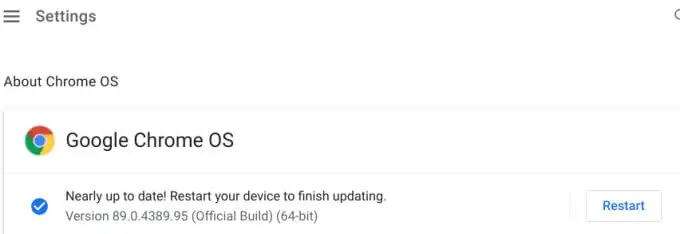
Обновление вашего Chromebook также может устранить другие проблемы, вызывающие сбои в работе инструмента записи экрана.
Не все приложения Chromebook поддерживают запись экрана
Вы не можете записывать свой экран при использовании приложений с защищенным содержимым. Например, попробуйте записать фильм в приложении Netflix или Amazon Prime Video. Вы получите сообщение об ошибке «Не удается захватить содержимое» на панели уведомлений.
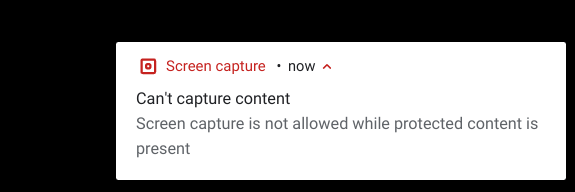
Интересно, что мы смогли записать Netflix через веб-браузер. Обратите внимание, что мы не рекомендуем делать это, потому что записывать или воспроизводить защищенный авторским правом контент — будь то на Netflix или где-либо еще — без разрешения абсолютно незаконно. Прежде чем записывать контент на свое устройство, подтвердите, что вам разрешено это делать.
